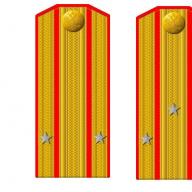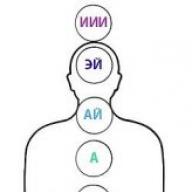Естественно, продукты программного обеспечения не стоят на месте, они постоянно дорабатываются и совершенствуются. С появлением более удобных информативных комплексов старые версии отходят на задний план. Однако сейчас складывается такая ситуация, когда в организациях и фирмах далеко не сразу спешат устанавливать новые программы и системы, ввиду чего иногда появляется необходимость конвертировать файл в формате docx в предыдущую версию.
Каждому пользователю, которому придётся справляться с этой несложной задачей, предстоит выбрать более оптимальный для него вариант - способ, которым будет происходить преобразование форматов. Конвертировать docx в doc можно несколькими различными методами.
Ситуация, которая предшествует замене расширения, происходит после попытки открыть документ docx в Microsoft Office , который предшествует версии 2007 года. До сих пор не все активные пользователи текстовых редакторов знают, что в новой версии Ворда есть возможность просматривать, сохранять и редактировать файлы двух расширений. Следует учесть одно условие - во время сохранения файла, который позже придётся открывать, например, в версии Microsoft Office 2003, необходимо заблаговременно выбрать doc, в противном случае во время закрытия созданного документа он сохранится с расширением docx. Несмотря на то, что многие пользователи сталкиваются с этим существенным, на первый взгляд, недоразумением, создатели программного продукта не спешат избавиться от проблемы. Скорее всего, в этом есть своя экономическая выгода, которая подтолкнёт организации быстрее перейти на новую версию продукта, а не пытаться постоянно конвертировать docx в doc.
Тем, кто столкнулся с необходимостью преобразовать docx в doc, поможет любой из нижеописанных методов. Важно только пошагово сделать все указанные действия.
Сайты-конверторы
При наличии постоянного доступа к Интернету можно воспользоваться специализированными сайтами-конверторами. Важно отметить, что среди многообразия представленных платформ для конвертации встречаются как бесплатные, так и платные сайты. Чтобы из docx сделать doc, можно прибегнуть, например, к помощи сайта doc.investintech.com, работающего в постоянном онлайн-режиме. Сайт поможет легко и быстро изменить расширение. После перехода на соответствующую страницу пользователь должен найти кликабельную кнопку «Browse», после нажатия на которую следует выбрать тот документ, который нуждается в дальнейшей конвертации. В течение нескольких секунд происходит загрузка на сайт, при этом автоматически меняется формат. Чтобы получить обратно свой изменённый файл, нужно его скачать посредством активной кнопки Download.

Иными словами, сайты-конвертёры работают всего в два клика, чем существенно экономят время на дополнительное открытие/закрытие документов и их загрузку в кэш. Конвертация состоит из загрузки файла docx и скачивания изменённого файла doc.
Программные комплексы Microsoft Office 2003 и 2007
Если на компьютере пользователя установлены программные продукты компании Microsoft, выпущенные в 2003 и 2007 годах соответственно, то изменить формат будет достаточно просто. После открытия файла в версии 2007, в одном из пунктов ниспадающего меню («Сохранить как») следует указать на желание пользователя сохранить документ doc, в результате сохранённый с другим форматом файл можно будет открывать и редактировать в Office версий 1997–2003 годов.

Иные программы
Следует отметить, что преобразовать docx в doc можно даже без специализированного программного продукта, например, в том случае, если принципиально лишь наличие текста, присутствующего в документе, то можно посредством такого текстового редактора, как Wordpad, открыть файл, скопировать его содержание и в дальнейшем сохранить его в формате doc.
Предложение от создателя ПП
Чтобы документ в формате docx сделать с расширением doc, необязательно прибегать к помощи сторонних сайтов-конверторов. Официальный сайт -создатель помогает конвертировать форматы посредством специального пакета, предназначенного для совместимости двух разных версий текстового редактора. Пользователю нужно зайти на сайт microsoft.com и скачать нужный пакет (microsoft.com/ru-ru/download/details.aspx?id=3).
После загрузки и последующей установки дополнения можно запустить программу Word 2003, в открывшемся диалоговом окне указать местоположение документа с расширением docx и открыть его. Преобразование займёт меньше минуты, а перед пользователем откроется нужный текст. Важно отметить, что дополнение от производителя позволяет открывать и сохранять документы в том формате, который необходим пользователю.
Заключение
Из всего вышесказанного следует отметить, что преобразовать один формат документа в другой не так уж и сложно, надо лишь несколько минут свободного времени и минимальные навыки работы с компьютером.
Предназначение текстовых файлов формата DOCX и DOC практически идентично, но, тем не менее, далеко не все программы, которые умеют работать с DOC, открывают более современный формат – DOCX. Давайте разберемся, как произвести преобразование файлов из одного вордовского формата в другой.
Несмотря на то, что оба формата являются разработкой компании Microsoft, с DOCX умеет работать только Ворд, начиная с версии Word 2007, не говоря уже о приложениях других разработчиков. Поэтому вопрос конвертирования DOCX в DOC стоит довольно остро. Все пути решения данной проблемы можно разбить на три группы:
- Использование онлайн-конвертеров;
- Применение программ для конвертирования;
- Использование текстовых процессоров, поддерживающих оба эти формата.
Две последние группы способов мы и обсудим в данной статье.
Способ 1: Document Converter
Начнем с разбора действий по переформатированию с использованием универсального текстового конвертера AVS Документ Конвертер.
- Запустив Документ Конвертер, в группе «Выходной формат»
нажимайте по «В DOC»
. Кликайте «Добавить файлы»
в центре интерфейса приложения.

Есть вариант сделать щелчок по надписи с таким же наименованием рядом с пиктограммой в форме знака «+» на панели.

Также можете задействовать Ctrl+O или перейти по «Файл» и «Добавить файлы…» .
- Открывается окошко добавления исходника. Перейдите туда, где помещен DOCX, и обозначьте этот текстовый объект. Жмите «Открыть»
.

Также добавить исходник для обработки юзер может, перетащив из «Проводника» в Document Converter.
- Содержимое объекта отобразится через интерфейс программы. Чтобы указать, в какую именно папку будут отправлены преобразованные данные, нажимайте «Обзор…» .
- Открывается оболочка выбора каталогов, отметьте ту папку, где будет базироваться трансформированный документ DOC, после чего нажмите «OK» .
- Теперь, когда в области «Выходная папка» появился адрес хранения преобразованного документа, можете запускать процесс конвертирования, нажав «Старт!» .
- Выполняется преобразование. Его прогресс отображается в процентном отношении.
- После окончания процедуры появляется диалоговое окошко, где отображается информация об успешном выполнении задачи. Также появляется предложение переместиться в каталог размещения полученного объекта. Нажимайте «Откр. папку» .
- Запустится «Проводник» там, где помещен объект ДОК. Юзер может выполнять над ним любые стандартные действия.








Главным недостатком этого метода является то, что Документ Конвертер – это не бесплатный инструмент.
Способ 2: Convert Docx to Doc
Конвертер Convert Docx to Doc специализируется исключительно на переформатировании документов в обсуждаемом в этой статье направлении.
- Запустите приложение. В появившемся окошке, если вы используете пробную версию программы, то просто жмите «Try» . Если же вы приобрели платную версию, то введите код в поле «License Code» и нажимайте «Register» .
- В открывшейся оболочке программы нажимайте «Add Word»
.

Также можете использовать другой метод перехода к добавлению исходника. В меню жмите «File» , а затем «Add Word File» .
- Запускается окошко «Select Word File» . Перейдите в область нахождения объекта, обозначьте и нажимайте «Открыть» . Можете выбрать сразу несколько объектов.
- После этого наименование выбранного объекта отобразится в основном окне Convert Docx to Doc в блоке «Word File Name» . Обязательно проследите, чтобы напротив наименования документа была поставлена галочка. В случае отсутствия установите её. Для выбора, куда будет отправлен конвертированный документ, нажимайте «Browse…» .
- Открывается «Обзор папок» . Перейдите в область нахождения каталога, куда будет отправлен документ ДОК, отметьте его и кликайте «OK» .
- После отображения выбранного адреса в поле «Output Folder» можете переходить к запуску процесса конвертирования. Указывать направление преобразования в изучаемом приложении не нужно, так как оно поддерживает только одно направление. Итак, для запуска процедуры конвертирования нажимайте «Convert» .
- После выполнения процедуры конвертирования появится окошко с сообщением «Conversion Complete!» . Это означает то, что задача успешно выполнена. Остается нажать только на кнопку «OK» . Отыскать новый объект DOC можно там, куда ссылается ранее прописанный пользователем адрес в поле «Output Folder» .







Несмотря на то, что этот метод, как и предыдущий, предполагает использование платной программы, но, тем не менее, Convert Docx to Doc можно использовать бесплатно на протяжении тестового периода.
Способ 3: LibreOffice
Как уже было сказано выше, выполнять преобразование в указанном направлении могут не только конвертеры, но и текстовые процессоры, в частности Writer, входящий в пакет LibreOffice .
- Запустите LibreOffice. Нажмите «Открыть файл»
или задействуйте Ctrl+O
.

Кроме того, можете воспользоваться меню, переместившись по «Файл» и «Открыть» .
- Активируется оболочка выбора. Там требуется переместиться в ту файловую область винчестера, где располагается документ DOCX. Отметив элемент, кликайте «Открыть»
.

Кроме того, если вы не хотите запускать окно выбора документа, то можно выполнить перетягивание DOCX из окна «Проводника» в стартовую оболочку LibreOffice.
- Каким бы образом вы не действовали (путем перетягивания или открытия окна), запустится приложение Writer, в котором отобразится содержимое выбранного документа DOCX. Теперь нам нужно будет преобразовать его в формат DOC.
- Жмите по позиции меню «Файл» и далее выбирайте «Сохранить как…» . Вы также можете задействовать Ctrl+Shift+S .
- Активируется окошко сохранения. Перейдите туда, где собираетесь разместить преобразованный документ. В поле «Тип файла» выберите значение «Microsoft Word 97-2003» . В области «Имя файла» при необходимости можно сменить наименование документа, но делать это не обязательно. Нажимайте «Сохранить» .
- Отобразится окошко, где говорится о том, что выбранный формат может не поддерживать некоторые стандарты текущего документа. Это действительно так. Некоторые технологии доступные в «родном» формате Либре Офис Райтер, формат DOC не поддерживает. Но в подавляющем большинстве случаев на содержимом преобразовываемого объекта это мало отражается. К тому же, исходник все равно останется в прежнем формате. Так что смело жмите «Использовать формат Microsoft Word 97 – 2003» .
- После этого содержимое преобразовано в ДОК. Сам объект помещен там, куда ссылается адрес, заданный пользователем ранее.







В отличие от ранее описанных способов, данный вариант переформатирования DOCX в DOC бесплатный, но, к сожалению, с его помощью выполнить групповое конвертирование не получится, так как придется преобразовывать каждый элемент отдельно.
Способ 4: OpenOffice
Следующим текстовым процессором, который умеет преобразовывать DOCX в DOC, является приложение, тоже именующееся Writer, но входящее в OpenOffice .
- Запустите начальную оболочку Оупен Офис. Нажмите по надписи «Открыть…»
или задействуйте Ctrl+O
.

Можете задействовать меню, нажав «Файл» и «Открыть» .
- Запускается окно выбора. Перейдите к целевому DOCX, отметьте и жмите «Открыть»
.

Как и при использовании предыдущей программы, тут также выполнимо перетягивание объектов в оболочку приложения из файлового диспетчера.
- Указанные выше действия приводят к открытию содержимого документа ДОК в оболочке Оупен Офис Райтер.
- Теперь переходим к процедуре преобразования. Жмите «Файл» и переходите по «Сохранить как…» . Можно задействовать Ctrl+Shift+S .
- Открывается оболочка сохранения файла. Переместитесь в место, где желаете хранить DOC. В поле «Тип файла» обязательно выберите позицию «Microsoft Word 97/2000/XP» . При необходимости можно сменить название документа в области «Имя файла» . Теперь жмите «Сохранить» .
- Появляется предупреждение о возможной несовместимости некоторых элементов форматирования с выбранным форматом, аналогичное тому, которое мы видели при работе с LibreOffice. Жмите «Использовать текущий формат» .
- Файл преобразуется в DOC и будет храниться в директории, которую указал юзер в окошке сохранения.







Способ 5: Word
Естественно, что преобразовывать DOCX в DOC умеет и текстовый процессор, для которого оба эти формата являются «родными» – Microsoft Word. Но стандартным способом он может это делать, только начиная с версии Word 2007, а для более ранних версий нужно применять специальный патч, о котором мы поговорим в конце описания данного способа преобразования.
- Запустите Майкрософт Ворд. Для открытия DOCX жмите по вкладке «Файл» .
- После перехода нажимайте «Открыть» в левой области оболочки программы.
- Активируется окошко открытия. Необходимо перейти в место расположения целевого DOCX и после того, как он будет отмечен, нажать «Открыть» .
- Содержимое DOCX откроется в Ворде.
- Чтобы преобразовать открытый объект в DOC, опять перемещаемся в раздел «Файл» .
- На этот раз, перейдя в названный раздел, нажимайте в левом меню по пункту «Сохранить как» .
- Будет активирована оболочка «Сохранение документа» . Перейдите в ту область файловой системы, где вы хотите хранить конвертированный материал после завершения процедуры. В области «Тип файла» выберите позицию «Документ Word 97 – 2003» . Наименование объекта в области «Имя файла» пользователь может изменять исключительно по своему желанию. После выполнения указанных манипуляций для реализации процесса сохранения объекта нажимайте кнопку «Сохранить» .
- Документ сохранится в формате DOC и расположится там, где вы указали до этого в окошке сохранения. При этом, его содержимое будет отображено через интерфейс Ворд в режиме ограниченной функциональности, так как формат DOC считается компанией Microsoft устаревшим.

Теперь, как и обещали, поговорим о том, что делать пользователям, использующим Word 2003 или более ранних версий, которые не поддерживают работу с DOCX. Чтобы решить вопрос совместимости, достаточно скачать и установить специальный патч в виде пакета совместимости на официальном веб-ресурсе компании Microsoft. Более подробно об этом вы можете узнать из отдельной статьи.
Проделав описанные в статье манипуляции, вы сможете запускать DOCX в Word 2003 и более ранних версиях стандартным способом. Чтобы преобразовать предварительно запущенный DOCX в DOC, достаточно будет провести ту процедуру, которую мы описывали выше для Word 2007 и более новых версий. То есть, перейдя по пункту меню «Сохранить как…» , нужно будет открыть оболочку сохранения документа и, выбрав в данном окне тип файла «Документ Word» , нажать на кнопку «Сохранить» .







Как видим, если пользователь не желает использовать онлайн-сервисы для конвертирования DOCX в DOC, а совершать данную процедуру на компьютере, не применяя интернет, то можно воспользоваться либо программами-конвертерами, либо текстовыми редакторами, работающими с обоими типами объектов. Безусловно, для одиночного преобразования, если у вас есть под рукой Microsoft Word, лучше использовать именно эту программу, для которой оба формата являются «родными». Но программа Ворд является платной, поэтому те пользователи, которые не желают её приобретать, могут воспользоваться бесплатными аналогами, в частности входящими в офисные пакеты LibreOffice и OpenOffice. Они мало в чем уступают в данном аспекте Ворду.
Но, если нужно произвести массовое конвертирование файлов, то использование текстовых процессоров покажется очень неудобным, так как они позволяют преобразовать только один объект за раз. В этом случае рациональным будет применение специальных программ-конвертеров, поддерживающих указанное направление преобразования и позволяющих обрабатывать одновременно большое количество объектов. Но, к сожалению, конвертеры, которые работают по данному направлению конвертирования, практически все без исключения платные, хотя некоторые из них и можно использовать бесплатно ограниченный пробный период.
Бывает, что у пользователей есть Windows XP на одном компьютере, а на другом – Windows 7 или более поздние версии. Либо на одном компьютере Word 2003, а на другом – Word 2007 или старше версии. Попробуем разобраться, в чем разница между вордовскими файлами.doc и.docx.
Приведу пример, когда может понадобиться перевод из.doc в.docx или наоборот. Иногда предлагают отказаться от бумажных счетов жилищно-коммунальных услуг, услуг связи стационарного телефона и перейти на получение счетов по email. При этом счета могут прислать в «старом» формате.doc.
- c помощью онлайн конвертера,
- c помощью программы Word.
Про онлайн-конвертер «online-convert.com/ru » подробнее в статье. А теперь перейдем ко второму способу преобразования с помощью Word.
Файлы с расширением.doc (например, test.doc или курсовая.doc) создаются с помощью ранних версий программы Word, а именно Word 97-2003. Для создания такого файла в меню Файл используется команда «Создать». Соответственно открываются файлы.doc без каких-либо проблем именно с помощью Word 97-2003.
Напомню, что расширение имени файла (к примеру, .doc, .txt, .mp4, .jpg) для пользователя может и ничего не значить, а для операционной системы Windows расширение является подсказкой, какой именно программой этот файл следует открывать.
С другой стороны, если файл создавать «с нуля» в программе Word 2007, то у такого файла автоматически будет создано расширение.docx.
Зачем такая путаница между файлами doc и docx?
Разработчиком офисной программы Word является компания Microsoft. В свое время эта компания анонсировала появление нового расширения.docx для файлов, которые занимают намного меньше места на жестком диске компьютера по сравнению с файлами со старым расширением.doc.
Кстати, особенно это заметно на «тяжелых» вордовских файлах с многочисленными картинками и таблицами. Файлы.docx с большим количеством картинок, таблиц, занимают на жестком диске компьютера значительно меньше места , чем такой же файл, но с расширением.doc.
Аналогично эксельные (Excel) таблицы с новым расширением.xlsx также существенно экономят место на жестком диске ПК по сравнению с таблицами со «старым» расширением.xls.
Другой плюс такого перехода с формата.doc на.docx состоит в том, что Word 2007 (и более поздние версии) имеют более широкий функционал , чем Word 97-2003.
Именно поэтому, если файл со «старым» расширением.doc открыть с помощью Word 2007 (или более поздней версии), то неожиданно сверху можно увидеть надпись «Режим ограниченной функциональности » (рис. 1). Он потому и ограниченный, что для файлов со «старым» расширением.doc нельзя использовать неограниченные возможности нового Word 2007.

Рис. 1 Файл с расширением.doc открывается в Word 2007 в режиме ограниченной функциональности
Чтобы убрать надпись «Режим ограниченной функциональности» и работать с документом в обычном режиме без ограничений, надо сохранить файл.doc в новом формате.docx, об этом подробнее ниже.
Итак, вордовские файлы могут иметь такие расширения:
- .doc (созданы в редакторе Word 2003), либо
- .docx (созданы в Word 2007 и позднее).
На первый взгляд, разница небольшая: всего лишь одна «лишняя» буква «х». Однако если периодически пользоваться то компьютером с Windows XP, то компьютером с Windows 7, то рано или поздно сталкиваешься с такой ситуацией. Создан файл в Word 2007, значит, он имеет расширение.docx. Если перенести файл.docx на Windows XP и попытаться открыть его там, то он может не открыться.
Как я писала выше, проблема в том, что старый Word 2003 (тот, который производит файлы с расширением.doc) не понимает, не открывает и не дружит с новыми файлами из Word 2007, у которых расширение.docx.
Как решить проблему? Во-первых, обращать внимание на то расширение, которое появляется у файла при его первом сохранении в Word.
Во-вторых, файл с расширением.docx можно сохранить в Word 2007 с другим расширением - .doc. Тогда у Вас будет один и тот же файл, сохраненный с разными расширениями. Например, в Word 2007 один и тот же файл можно сохранить так:
- test.doc,
- test.docx.
Тогда файл test.doc будет открываться в Word 2003 и в Word 2007 (правда, здесь в режиме ограниченной функциональности).
Как конвертировать docx в doc или doc в docx в Word 2007
Word 2003 года сохраняет и открывает документы с расширением.doc.
А Word 2007 г. (и позднее) сохраняет и открывает документы с расширением.docx.
Однако в Word 2007 есть возможность открыть документ.docx и сохранить его как.doc. Либо можно сделать наоборот: файл.doc сохранить как.docx.

Рис. 2 Как файл со «старым» расширением.doc сохранить с «новым» расширением.docx или наоборот сохранить.docx в.doc
Для этого в Word 2007 (или более поздняя версия Word)
- откройте документ,
- нажмите кнопку Office (цифра 1 на рис. 2),
- в этом меню кликните по опции «Сохранить как»,
- выберите папку или место для хранения файла (цифра 2 на рис. 2),
- откройте выпадающий список «Тип файлов» (цифра 3 на рис. 2) - появится окно, как на рис. 3.

Как конвертировать старые документы, где найти DOC в DOCX конвертер. Более двадцати лет мы и документы в формате DOC. Но времена меняются и на смену старым форматам приходят новые - DOCX. В этом формате сохраняет документы начиная с версии 2007. Формат DOC использовался в версиях Microsoft Word 97-2003.
Существует несколько способов. Выбирайте какой вам понравиться:
- Сохранение в новом формате DOCX с помощью Microsoft Word
- Сохранение в новом формате DOCX с помощью LibreOffice Writer
- Онлайн конвертер DOC в DOCX
Какой способ выбрать, чтобы открыть.docx документы во многом зависит от вашей операционной системы системы - MacOS, Linux или Windows? Какая версия Microsoft Office установлена у вас? Какова цель открытия DOCX документа - хотите его прочитать или отредактировать?
Краткая справка
DOC (аббревиатура от «документ») является расширением файла текстовых документов; оно связано в основном с Microsoft и их программой Microsoft Word. Исторически сложилось так, что оно было использовано для документации в текстовом формате, в частности в программах или на компьютерной технике, в широком диапазоне операционных систем. Почти все использовали формат файла DOC каждый раз, при написании письма, при работе или вообще при написании чего-либо на компьютере вы бы использовали формат файла DOC. В 1990-х годах Microsoft выбрала расширение DOC для обработки своих файлов программы Microsoft Word. По мере развития и роста технологий ПК, первоначальное использование расширения стало менее важным и в значительной степени исчезло из мира ПК.
DOCX был введен с программой Microsoft Word 2007, он основан на Open XML и использует сжатие ZIP для уменьшения размера файла. Выгода от наличия открытого XML в том, что такой файл удобен для обработки документов программам и одновременно удобный для чтения и создания документов человеком, с подчёркиванием нацеленности на использование в Интернете. Однако, чтобы открыть его с помощью любого Microsoft Word,версия которого предшествовала 2007, потребуется преобразовать DOCX в формат DOC.
Сохранение в новом формате DOCX с помощью Microsoft Word
Лучший способ для пользователей Windows, у которых установлены старые версии Microsoft Office (ниже 2007), это установить пакет совместимости Microsoft для предыдущих версий Office, который добавляет поддержку.docx в Microsoft Word. Кроме того Пакет обеспечит совместимость файлов для Excel и PowerPoint. Если вы хотите только просматривать документы DOCX, не изменяя их, то можно установить приложение от Microsoft
Если у вас установлена версия Microsoft Word 2007 или выше, открыв документ пересохраните его в новом формате.
Файл - Сохранить как.. и указываем тип файла Документ Word вместо Документ Word 97-2003 .
Сохранение в новом формате DOCX с помощью LibreOffice Writer
Выбираем команду из Главного меню Файл - Сохранить как.. и указываем тип файла Документ Word 2007-2013 XML(.docx) вместо Документ Word 97-2003 (.doc)
Онлайн DOC в DOCX конвертер
Для пользователей, которые не используют Microsoft Office, можно воспользоваться одним из нескольких онлайн-конвертеров, которые преобразуют DOCX файлы в формат DOC. Чтобы преобразовать DOCX в DOC или DOC в DOCX, вы просто скопируйте без минусов ссылку на сайт конвертера--http://document.online-convert.com/ru -- и нажмите на кнопку Обзор, чтобы выбрать документ на вашем компьютере. После этого нажмите кнопку Преобразовать файл. Через некоторое время вам будет предложено сохранить сконвертированный файл.
 Интерфейс он-лайн конвертера
Интерфейс он-лайн конвертера Он-лайн конвертер может преобразовывать не только текстовые форматы, но и аудио, видео, конвертировать электронные книги, изображения, архивы.
Дорогой читатель! Вы посмотрели статью до конца.
Получили вы ответ на свой вопрос? Напишите в комментариях пару слов.
Если ответа не нашли, укажите что искали .
Поддержка Office 2003 завершена. 8 апреля 2014 г. корпорация Майкрософт прекратила поддержку Office 2003.
Конвертер DOCX
Файлы с расширением DOCX создаются в Microsoft Word 2007 и не открываются в старых версиях, например, в том же самом Word 2003. При попытке открытия DOCX файл в Word 2003 с пакетом совместимости или в средстве просмотра Word с пакетом совместимости, появляется следующее сообщение об ошибке:
«Произошла ошибка при открытии файла.»
Как открыть файл DOCX ?
Microsoft выпускает свои версии каждые 3 года. Раньше был Office 2003, затем вышла 2007 версия, затем 2010 а теперь уже 2013. Это как то стремительно и многие не успевают угнаться за майкрософтом. У меня сейчас 2010 версия и я к ней тоже не сразу пришел. Во многих компаниях до сих пор стоит 2003 версия и связано это либо с нежеланием руководства переходить на новую (а зачем? и так все устраивает) либо с низкопроизодительными компьютерами на которых даже 2007 не сможет пойти (менять ради этого компьютеры тоже не видят смысла). Однако Microsoft для безопасности своих продуктов в новых версиях придумала свой формат документов - это docx, xlsx и т.д. И теперь часто наблюдается картинка несовместимости, ибо старые версии не могут открыть файлы созданные новым Office.
1. Установка пакета совместимости файлов windows
Данная ситуация решается очень просто. Для открытия файла DOCX в Ворде предыдущих версий (Microsoft Office 2000, Office XP, Office 2003), нужно установить Пакет обеспечения совместимости Microsoft Office с официального сайта Microsoft. Эта установка также позволит открывать форматы файлов Excel и PowerPoint (xlsx и pptx)
2. Онлайн Конвертер DOCX
Если не хотите возиться с установкой пакета совместимости, то можно использовать бесплатный онлайн-конвертер docx - doc .
Для этого нам необходим доступ в интернет потому что использовать будем онлайн-конвертер фалов. Этот способ хорош тем, если вам нужно открыть только один файл. Вам не придется устанавливать что-то на свой компюбтер. Всё достаточно быстро, легко и понятно, хоть сайт и на английском. Но, думаю, базовые знания у Вас есть, а если нет, то ниже дана инструкция как делать конвертацию файла формата DOCX в формат Word 2003.
2. На шаге "Step2 " указываете свой е-мейл адрес, кеуда придет ссылка для скачивания отконвертированного файла. Нажимаете Send , файл конвертируется.
Если всё хорошо, то выдается сообщение: "Success. Please check your email for download link. Check your SPAM folder as well." Что означает: "Успешно. Пожалуйста, проверьте вашу почту, чтобы увидеть ссылку для скачивания. Проверьте папку SPAM, если письмо попадет туда". Получив письмо со ссылкой уже скачиваете конвертированный файл в формате doc.
3. Открыть файл docx в Open Office?
На этот вопрос есть простой ответ - открыть docx можно в Open Office. Пользователям Linux не надо объяснять, что такое Open Office, Windows пользователям же рекомендую заглянуть на... ссылка. Этот пакет очень хороший и многие часто применяют его, чтобы открыть docx файлы. Так как в большинстве дистрибутивов Linux Open Office используется в качестве офисного пакета, то и вопросов вроде "как открыть файл docx ? " у пользователей этой операционной системы не возникает. Однако, есть как минимум один недостаток у этого пакета - при попытке открыть docx файлы со сложной структурой (вложенные таблицы, избыточная графика и т.д.) форматирование сбивается. В общем, конечно, документ читабелен, но выглядит он не так, как хотелось бы.
4. Скачать программу-конвертер
например, бесплатный NW Docx Converter| ДОПОЛНИТЕЛЬНЫЕ ССЫЛКИ по теме |
-
Простые, но полезные рекомендации, чтобы продлить работы флешки. -
Не работает и не определяется usb флешка и показывает нулевой объем. Как восстановить флешку юсб? Для этого нужно низкоуровневое форматирование и есть soft программа и универсальная утилита низкого уровня для восстановления флешки